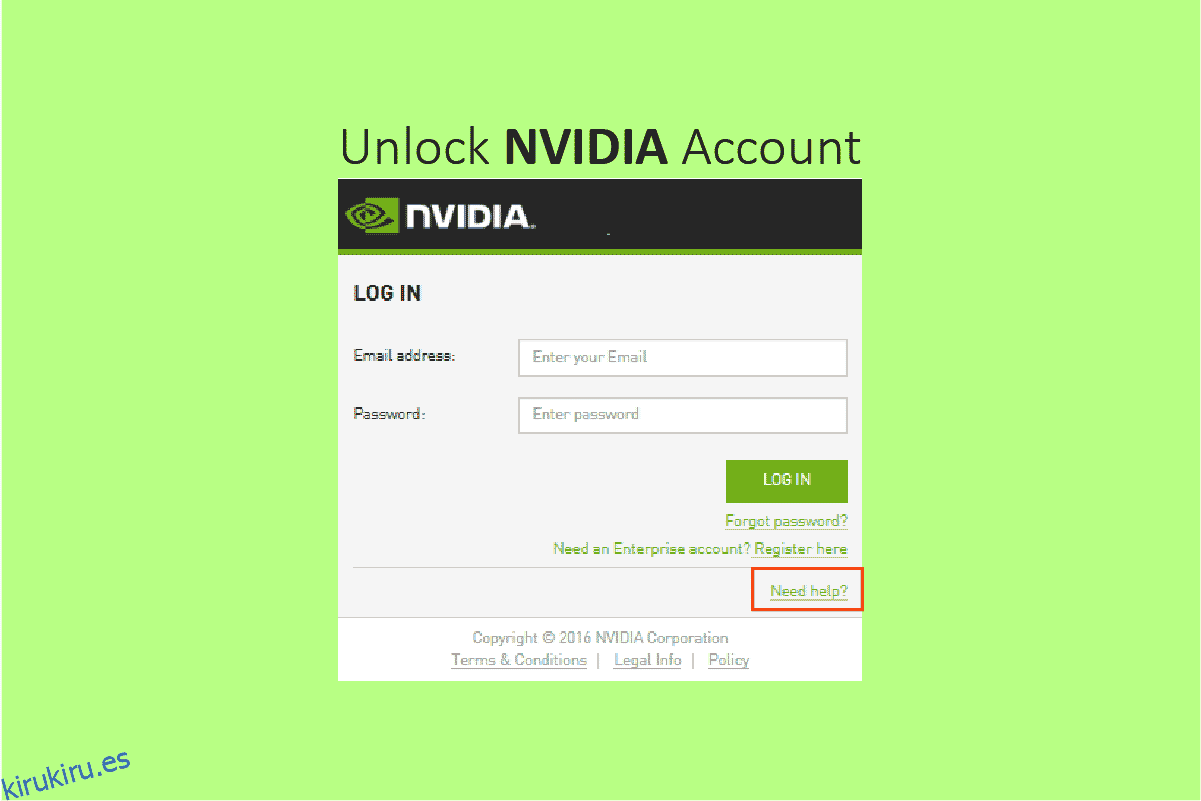Los gráficos altos y buenos tienen una gran demanda en estos días, no importa si eres un jugador, diseñador gráfico, editor de video o simplemente un consumidor de YouTube al que le encanta ver videos 4k, todas esas tareas exigen un buen y buen funcionamiento. GPU (Unidad de procesamiento de gráficos). Un pequeño error o falla puede afectar su funcionamiento diario, lo que puede volverse muy molesto. Además, si la cuenta de usuario de Nvidia está bloqueada, puede resultar difícil modificar la configuración y solucionar el problema correctamente. Si también estás lidiando con el mismo problema, estás en el lugar correcto. Le traemos una guía perfecta que lo ayudará a solucionar cómo desbloquear la cuenta de Nvidia.
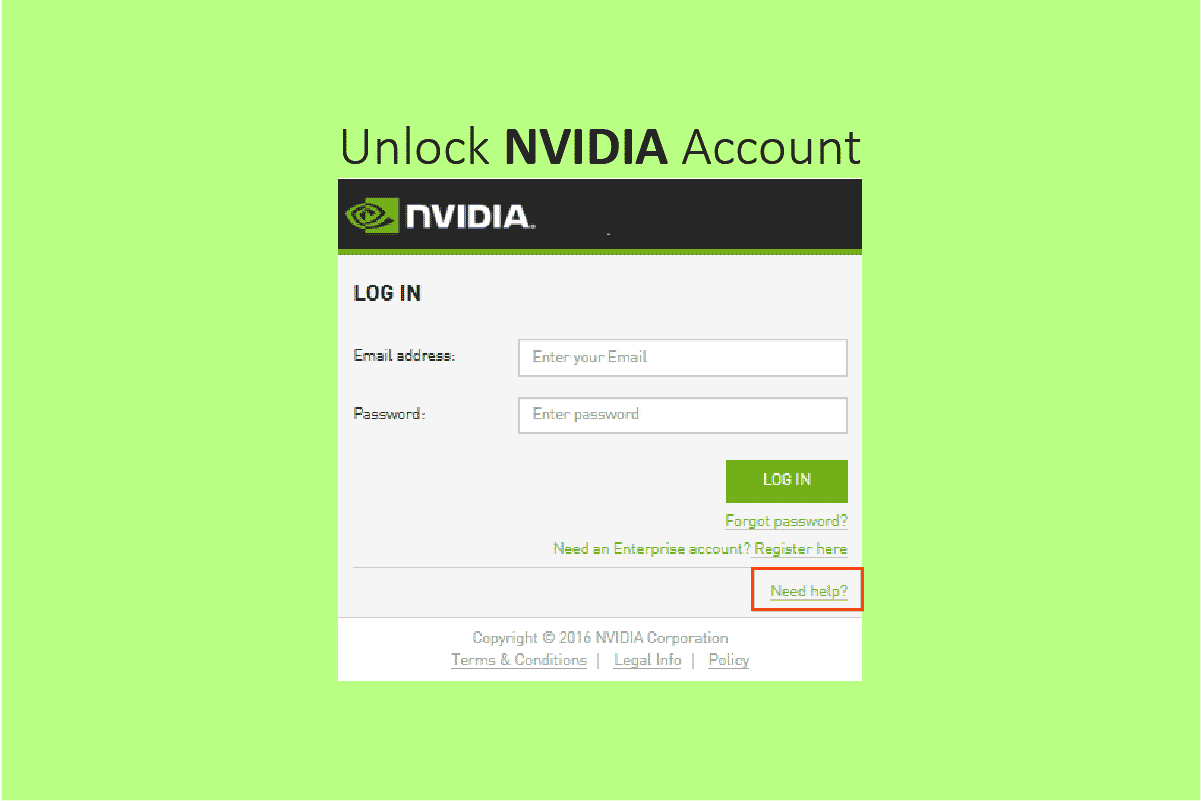
Tabla de contenido
Cómo arreglar la cuenta de usuario de Nvidia bloqueada en Windows 10
Nvidia es una empresa comercial de tecnología que produce unidades de procesamiento gráfico, que se utilizan en computadoras, teléfonos celulares, consolas de juegos y otros dispositivos electrónicos. Es el pionero y líder del mercado en la industria de GPU. Hoy en día, una GPU es esencial para casi todas las operaciones que involucran la representación de gráficos en computadoras y teléfonos inteligentes, desde acelerar la carga del sitio web hasta usar filtros de Photoshop. Además, Nvidia lidera el mundo en el desarrollo de hardware y software de IA. Además, se dedican a la industria del automóvil, que será crucial en el desarrollo de los coches autónomos. Ahora, decodifiquemos el problema de bloqueo de la cuenta de Nvidia. Algunas de las configuraciones se pueden modificar mientras se usan los controladores; sin embargo, para cambiar la configuración avanzada, se requiere una aplicación/software externo, como la aplicación GeForce Experience de Nvidia o la aplicación SHIELD Hub.
¿Por qué la cuenta de usuario de Nvidia está bloqueada?
Las razones detrás del bloqueo de la cuenta de usuario de Nvidia pueden ser desde intentar repetidamente iniciar sesión con credenciales no válidas o conectarse a través de una red pública. La cuenta de Nvidia se puede usar en una variedad de sitios web y servicios de Nvidia, incluidos SHIELD Hub y GeForce Experience. Puede probar los métodos que se enumeran a continuación para solucionar el problema de bloqueo de la cuenta de Nvidia.
Método 1: reiniciar el enrutador Wi-Fi
Los pasos para reiniciar su enrutador se enumeran a continuación;
1. Apague el enrutador y manténgalo desenchufado durante 3 minutos.

2. Vuelva a enchufarlo y enciéndalo después de unos segundos.
3. Asegúrese de que el enrutador esté conectado a Internet, lo que se puede verificar si su luz LED está constantemente encendida o parpadeando, una luz estable junto al indicador de red indica que el dispositivo está en línea.
Nota: Puede probar estos métodos de forma individual o secuencial, uno tras otro, desde el método 3A hasta el 3D.
Método 2: restablecer la cuenta de Nvidia
La mayoría de las veces, la cuenta se bloquea por razones de seguridad como resultado de muchos intentos de inicio de sesión fallidos, iniciando sesión utilizando una red o VPN insegura. Lo primero que debe hacer es restablecer su cuenta para corregir el estado de bloqueo de la cuenta de Nvidia. Aquí se explica cómo desbloquear la cuenta de Nvidia restableciendo la cuenta:
1. Vaya al sitio web oficial de Nvidia.
2. Haga clic en el icono Usuario.

3. Desplácese hasta la parte inferior de la página y haga clic en Ayuda para iniciar sesión.
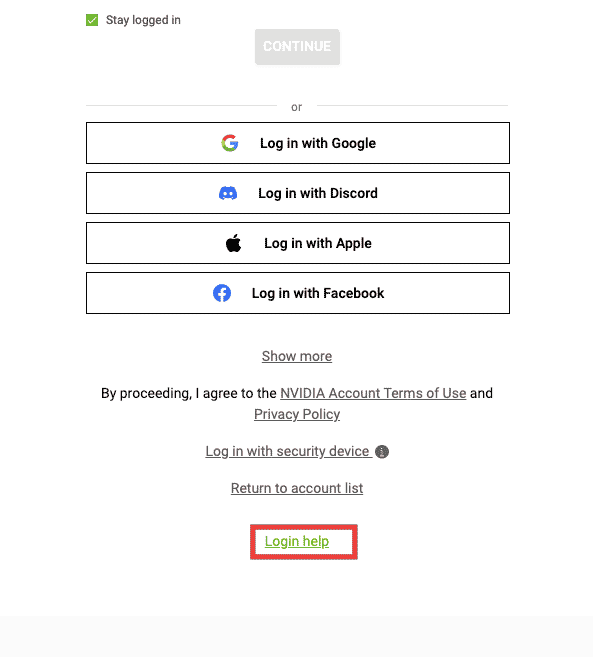
4. Elija Restablecer contraseña.
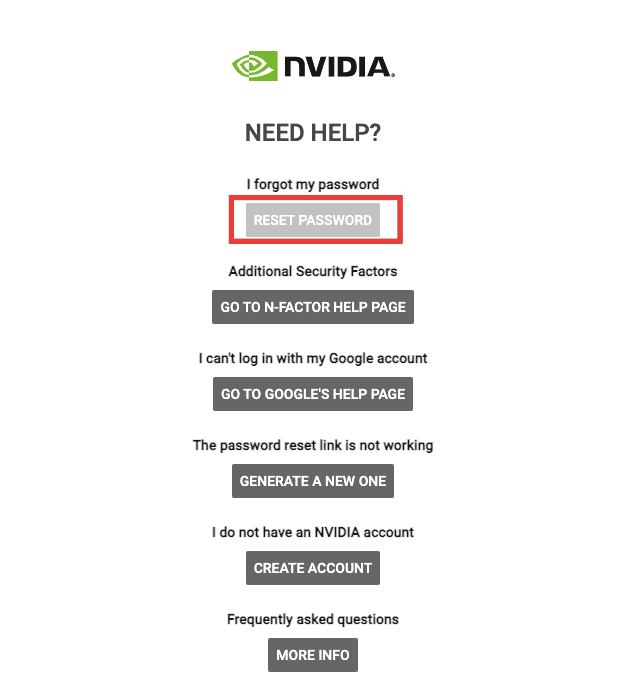
5. Ingrese su dirección de correo electrónico.
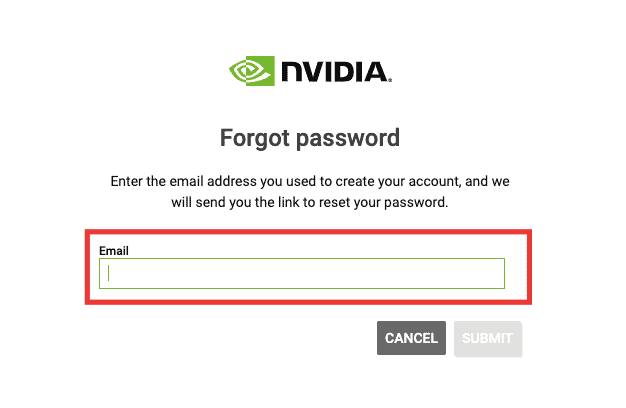
6. Recibirá un enlace de restablecimiento de contraseña en su correo. Abra el enlace y siga el procedimiento.
Método 3: soporte técnico del equipo de Nvidia
Si el problema con su cuenta de Nvidia bloqueada aún no se solucionó y no recibió el enlace de restablecimiento de la cuenta en su correo electrónico, considere comunicarse con el personal de soporte técnico de Nvidia haciendo una pregunta o iniciando un chat en vivo con un representante. Siga estos pasos para obtener soporte de chat en vivo para resolver el problema de bloqueo de la cuenta de usuario de Nvidia:
1. Visite el sitio web de Nvidia.
2. Haga clic en la opción Soporte.
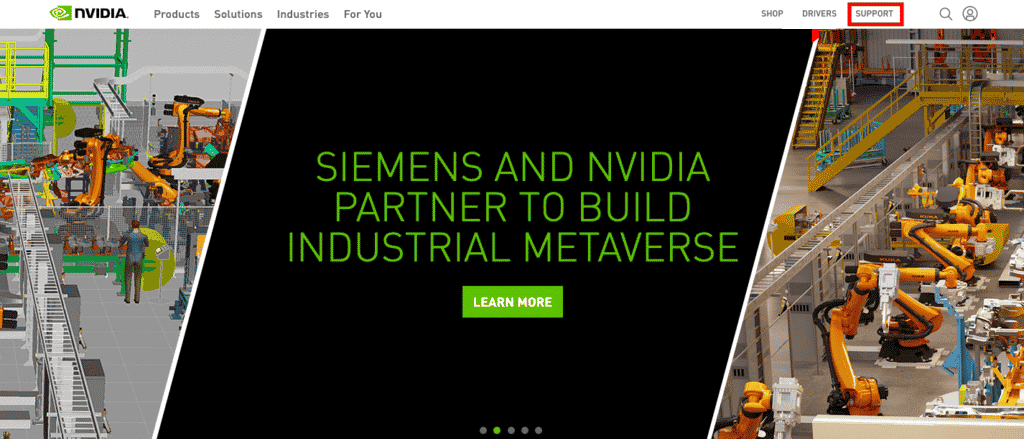
3. Luego, haga clic en Explorar opciones de soporte.
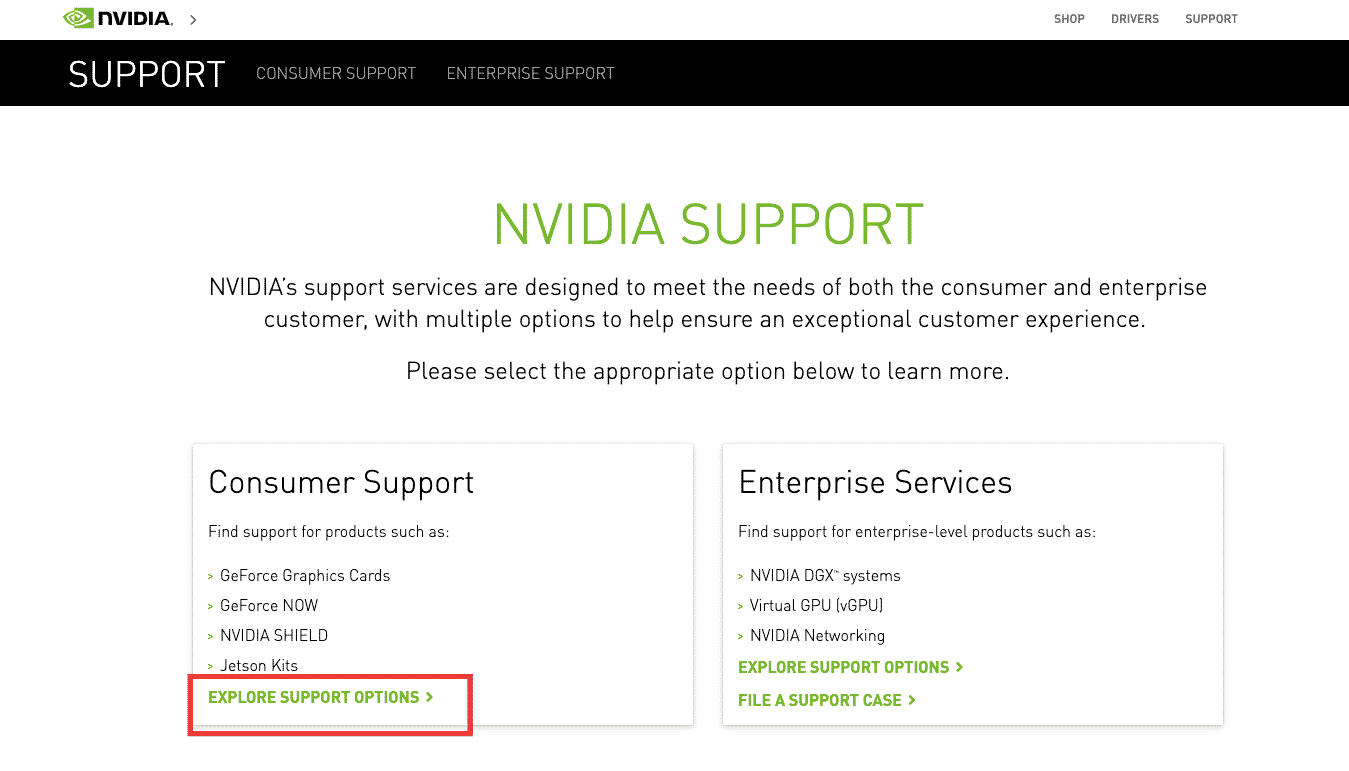
4. Desplácese hacia abajo y elija la opción Chatear ahora.
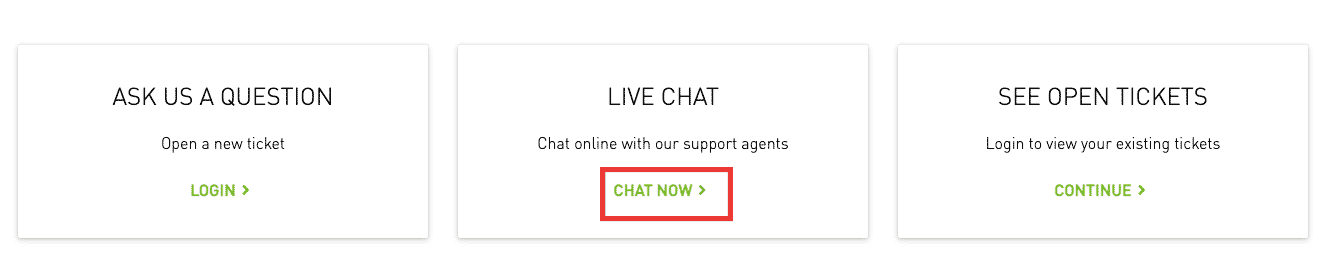
5. Complete los detalles requeridos y haga clic en Enviar.
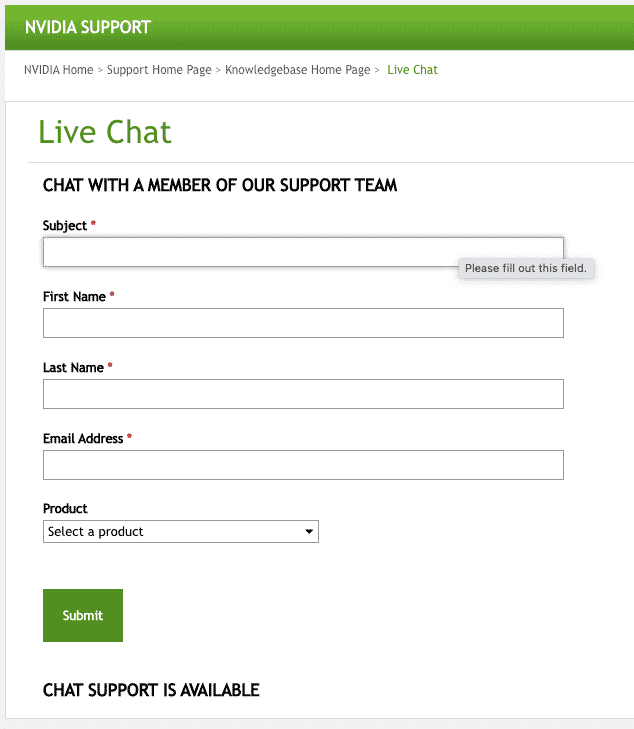
Espere unos minutos hasta que se conecte con un representante. La ventana de chat en vivo se verá así.
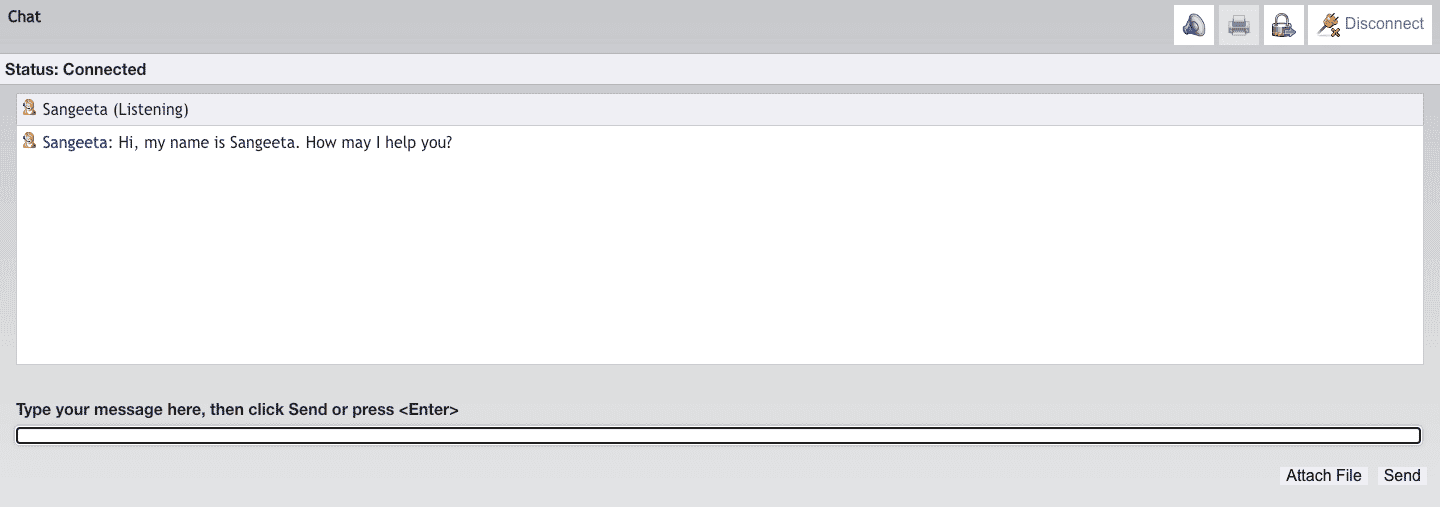
Método 4: Vuelva a habilitar la conexión de red
Los siguientes son los pasos para volver a habilitar la conexión de red.
1. Presione las teclas Windows + R simultáneamente para iniciar el cuadro de diálogo Ejecutar.
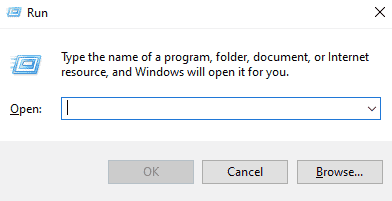
2. Escriba ncpa.cpl en el cuadro de texto.
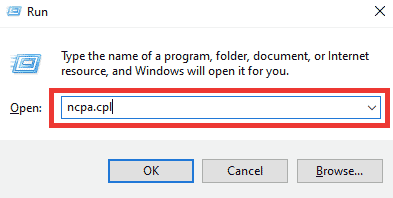
3. Seleccione la red, haga clic derecho sobre ella y seleccione Deshabilitar.
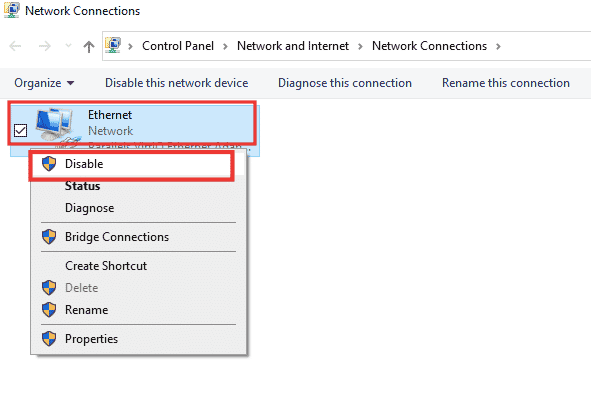
4. Seleccione la red nuevamente y haga clic en Habilitar este dispositivo de red.
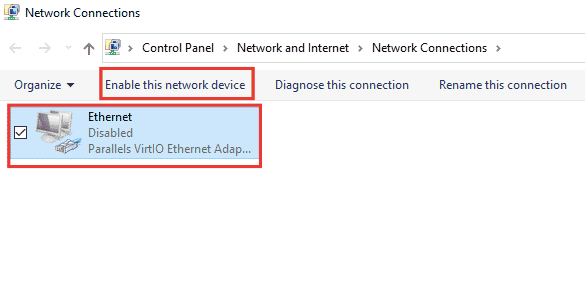
Método 5: cambiar a red privada
Puede cambiar su red a privada para solucionar el problema de bloqueo de la cuenta de usuario de Nvidia. Estos son los pasos para cambiar a una red privada.
1. Presione las teclas Windows + I simultáneamente y para abrir la Configuración.
2. Haga clic en Red e Internet.
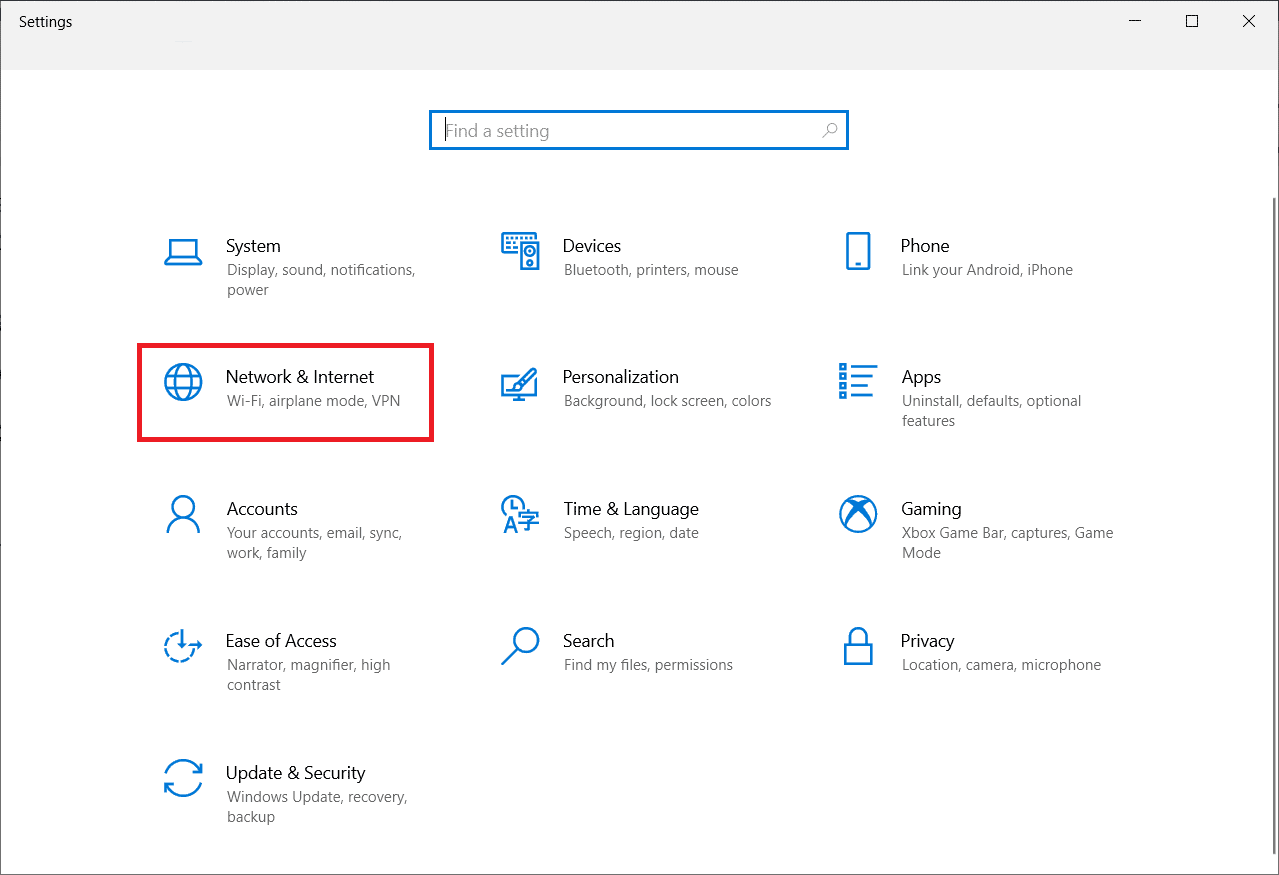
3. En la sección Estado, haga clic en Propiedades de la red conectada.
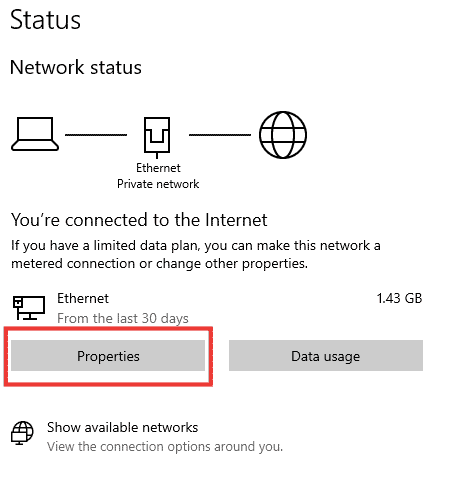
4. Elija el perfil de red privada.
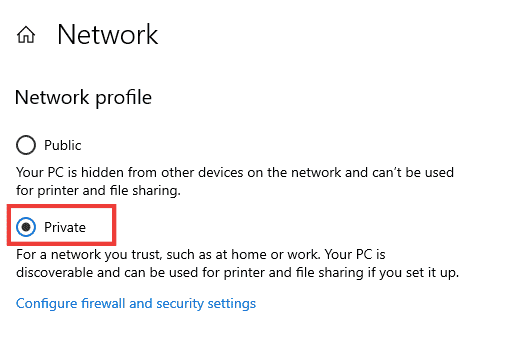
Método 6: Regenerar dirección IP
Algunos sitios web no funcionarán en direcciones IP públicas debido a problemas de seguridad y, como resultado, congelan temporalmente la cuenta. Siga estos pasos para restablecer la dirección IP y solucionar el problema de bloqueo de la cuenta de usuario de Nvidia.
1. Presione la tecla de Windows y escriba símbolo del sistema en el cuadro de búsqueda.
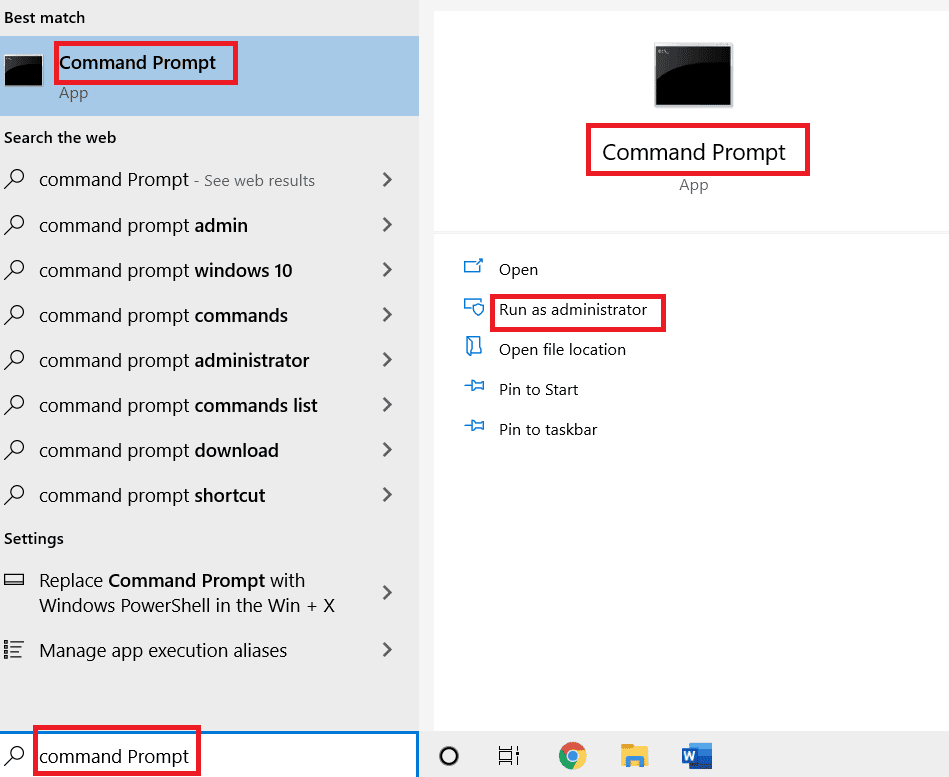
2. Haga clic con el botón derecho en Símbolo del sistema y seleccione Ejecutar como administrador.
3. Haga clic en Sí para dar permiso.
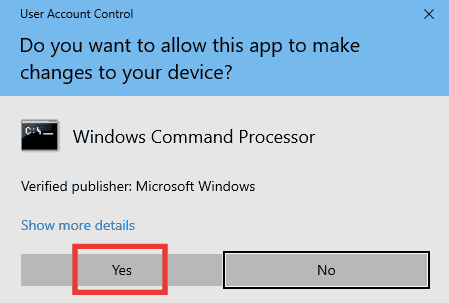
4. Escriba los siguientes comandos uno tras otro y presione la tecla Intro después de cada comando.
Ipconfig /flushdns ipconfig /release ipcongig /renew
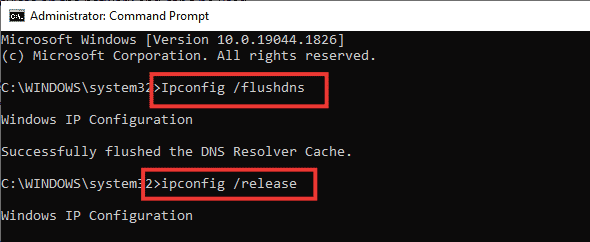
5. Ejecute los siguientes comandos para corregir cualquier configuración de red incorrecta:
netsh int ip reset netsh winsock reset
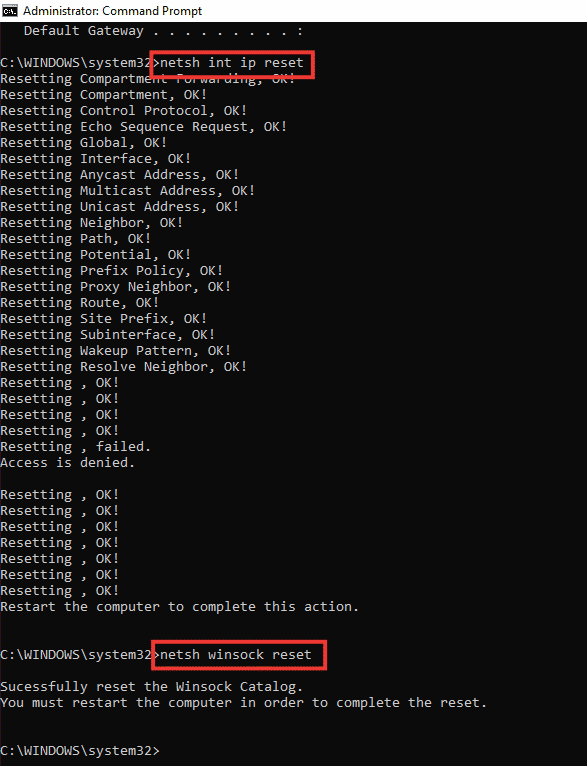
6. Después de ingresar los comandos, reinicie la PC.
Preguntas frecuentes (FAQ)
Q1. ¿Cuál es la mejor configuración básica para la GPU de Nvidia?
Respuesta Puede haber innumerables configuraciones disponibles, según el uso y los requisitos de los gráficos. Sin embargo, asegúrese de estar utilizando la versión más reciente del controlador, que todos los núcleos se estén utilizando en la configuración de CUDA, limitando la velocidad máxima de fotogramas y prefiera el rendimiento máximo en el modo de administración de energía.
Q2. ¿Cuál es la diferencia entre CPU y GPU y tarjeta gráfica?
Respuesta La CPU (Unidad central de procesamiento) es el procesador, como Intel i5 o Apple M1, que administra todos los procesos, mientras que la GPU (Unidad de procesamiento gráfico) maneja todos los requisitos gráficos y la tarjeta gráfica es un componente de la GPU que genera imágenes para su visualización.
***
Esperamos que esta guía haya sido útil y que haya podido solucionar el problema de bloqueo de la cuenta de usuario de Nvidia. Háganos saber qué método funcionó mejor para usted. Si tiene alguna consulta o sugerencia, no dude en dejarla en la sección de comentarios a continuación.